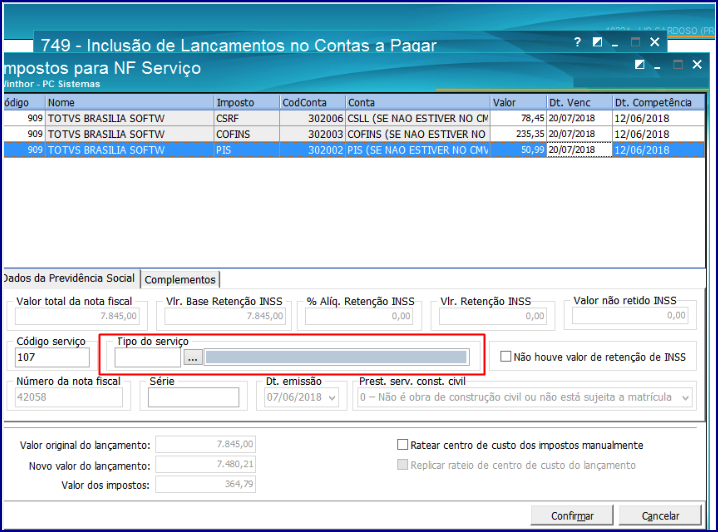Histórico da Página
...
Produto: | 749 - Inclusão de Lançamentos no Contas a Pagar | ||||||
Passo a passo: | #dicas: Para incluir lançamentos na rotina 749 preencha as informações conforme necessidade e clique Confirmar. | ||||||
Para incluir lançamentos, siga os procedimentos abaixo: 1) Acesse a rotina 749 e clique o ícone +Incluir;
Observação: insira a conta conforme orientação de seu contador. 3) Informe o histórico referente ao lançamento no campo Histórico. 4) Defina se o Tipo de Parceiro é Fornecedor, Cliente, RCA, Motorista ou Outro e inclua o parceiro ou fornecedor no campo Parceiro. Caso o parceiro esteja cadastrado como Outro para pagamentos de contas de água, luz, telefone, informe no campo o Favorecido conforme imagem abaixo. 5) Informe o projeto cadastrado na rotina 607 – Cadastrar projetos caso o contas a pagar seja de algum projeto. 6) Informe o número da nota do lançamento e a rotina apresentará a prestação 1 no campo Prest. 7) Informe o vencimento do lançamento no campo Data de vencimento. 8) Caso o lançamento possua juros informe este valor no campo Valor dos juros. 9) Informe o Código de barras se o lançamento for enviado ao banco através de arquivos da rotina 740 – Gerar Arq. Magnético CNAB 240. 10) O campo Data de emissão NF é preenchido com a data do dia, mas pode ser alterado conforme necessidade. Clique Confirmar para finalizar a inclusão do lançamento. Contas a Pagar Parceladas
| |||||||
| Observações | Quando a rotina 749 for utilizada para lançamento de notas fiscais, ao clicar o botão Confirmar a rotina apresentará a seguinte mensagem Deseja Incluir no Livro Fiscal? Clique na opção Sim, que abrirá automaticamente a rotina 1007 – Manutenção de nota fiscal de entrada onde deverá ser inserido os dados da nota, bem como os impostos ICMS/ST, IPI e PIS/COFINS. |
...